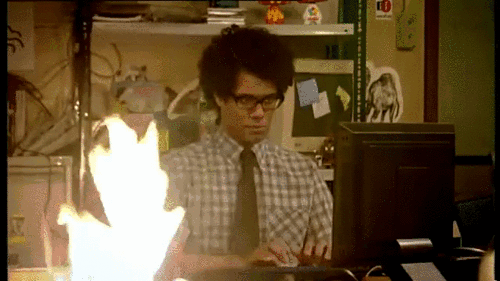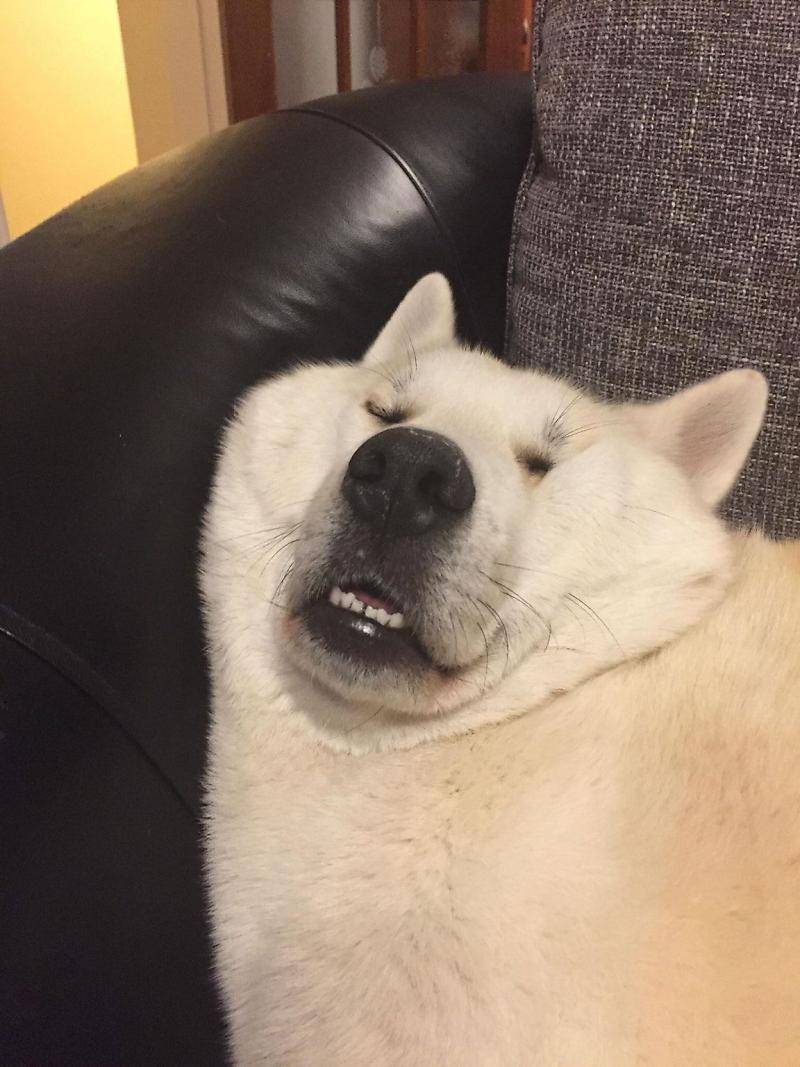누구를 위한 글인가
AWS EC2까지는 연결 및 생성 한 이들이 AWS RDS를 설치하고 DB를 연결하려고 하는 이들을 위해
1. RDS
📢 RDS 생성
1. AWS 사이트 - RDS- 데이터베이스 생성
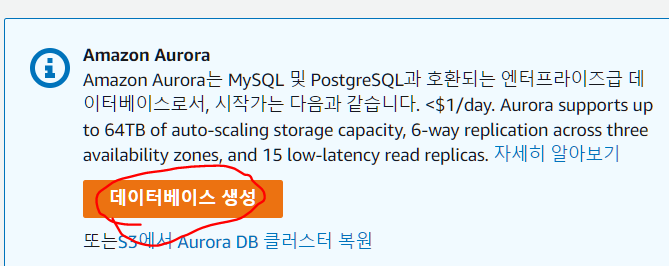
2. 원하는 엔진 옵션 선택
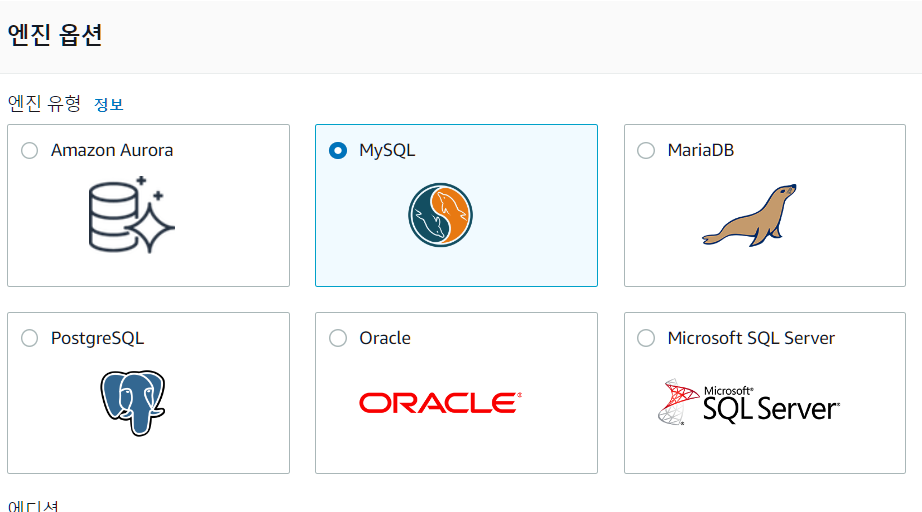
3. 프리티어로 꼭,,, 과금을 막자
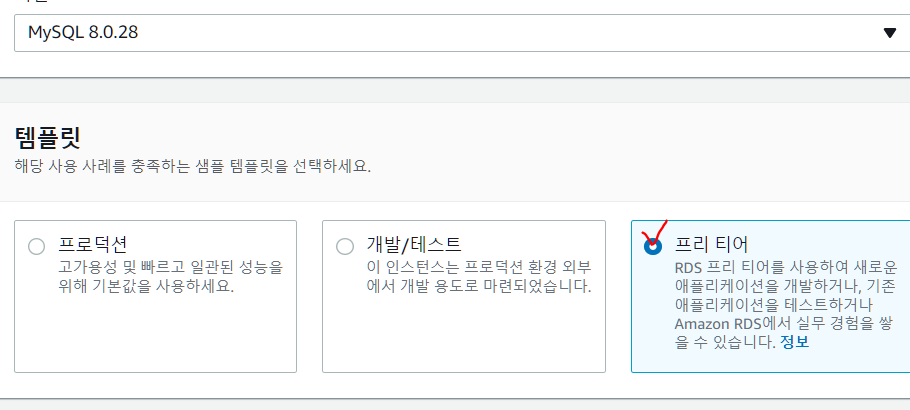
4. DB의 이름, 사용자 이름, 암호 전부 적어준다.
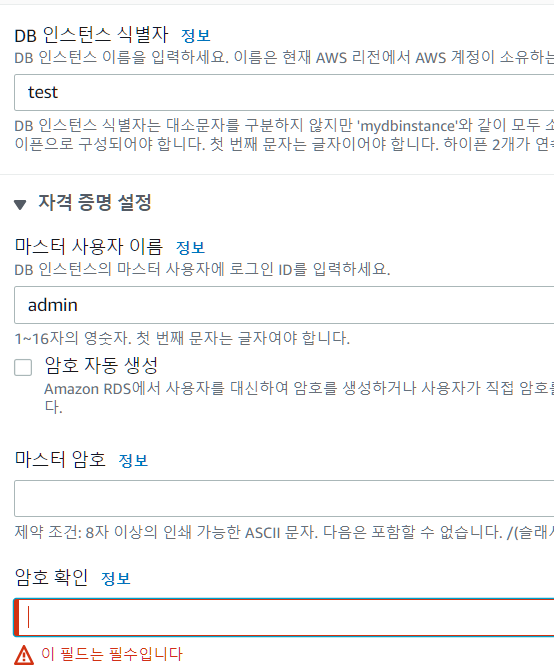
5. 스토리지 확인 _ 자동 조정 활성화 해제!!!!⭐
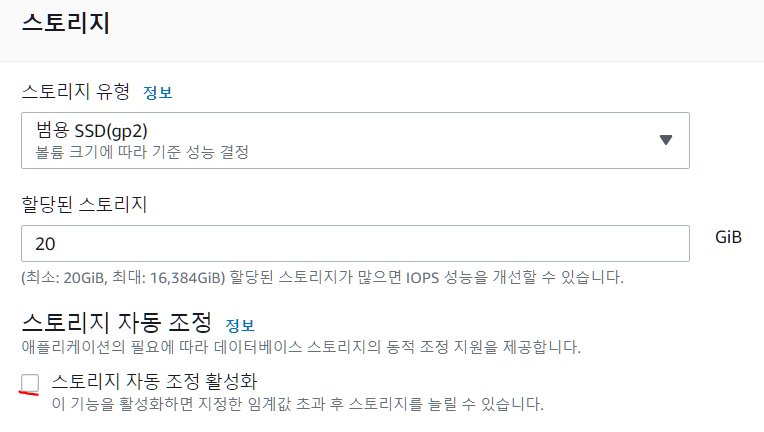
스토리지 자동조정 : 처리량이 급증해 DB의 여유공간이 부족할 때, 자동으로 '스토리지'를 확장
그리고 추가적으로 우리는 '프리티어'라 정해져 있으니그 외에는 바꿀 필요 없다
퍼블릭 애세스 "예"
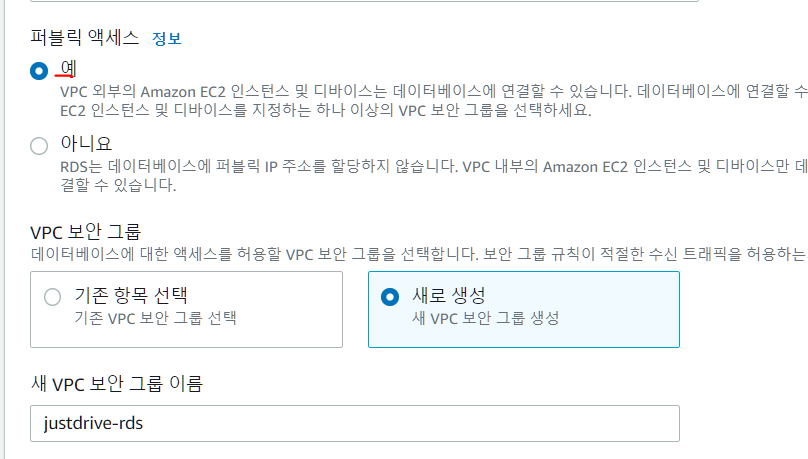
퍼블릭 IP 주소 할당을 위해 외부에서 접속하도록 해준다.
추가 구성 선택 - 데이터베이스 이름 작성, 자동 백업 활성화(옵션)
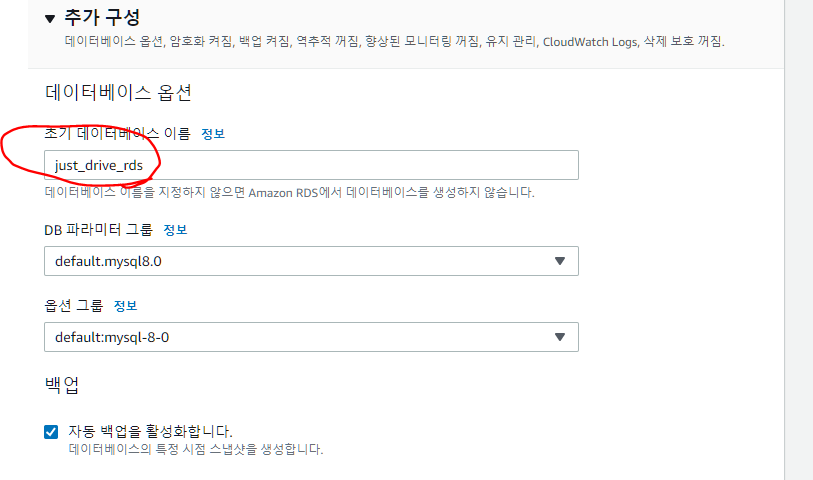
- 사이드 프로젝트에서 이용할 것이기에 '자동 백업'을 활성화 해주었다.
데이터 베이스 생성해주기
2. RDS 보안 그룹 설정
EC2의 인스턴스 탄력적 IP와 연결할 수 있도록 '보안 그룹' 설정을 추가해주어야 한다.
1. EC2의 보안그룹 ID 복사
2. RDS 인바운드 규칙에 1번의 ID를 입력해준다.
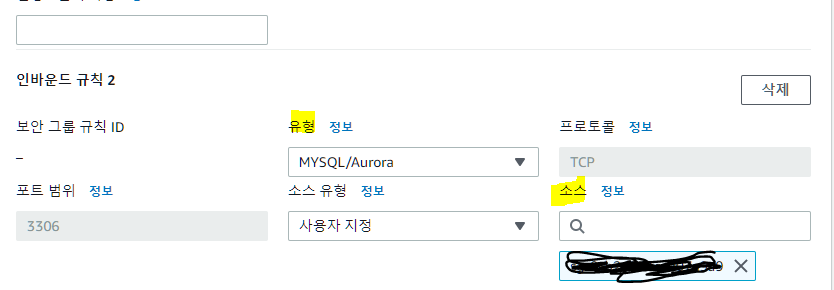
2-1. RDS 추가적인 설정
1. 타임존 설정
[RDS] - [파라미터 그룹] 선택- [파라미터 편집] 클릭
time_zone 검색
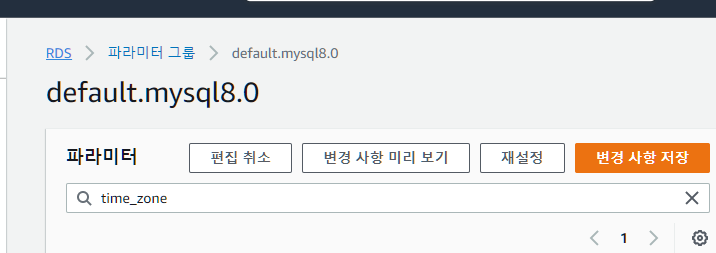
time_zone에서 Asia/Seoul 선택
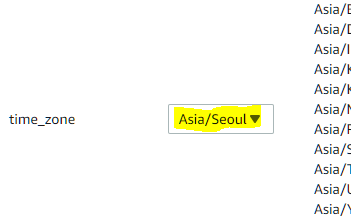
여담이지만...
필자는 여기서 오류가 떴다...
그 오류 덕에 파라미터를 하나 더 생성해서 적용했다...
2. character set 변경
'char'로 또 파라미터에서 검색
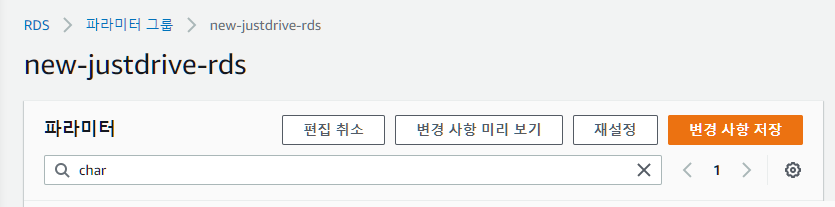
얘네들을 다 'utf8mb4'로 설정
=> 이모지와 한글 지원.
character_set_client
character_set_connection
character_set_database
character_set_filesystem
character_set_results
character_set_server
3. Max Connection 값 변경
위와 같은 방법으로 검색 및 150으로 수정

데이터베이스 연결
[전제] 위의 설정을 전부 적용 및 [변경사항 저장]하고
1. RDS - 데이터 베이스 - 수정
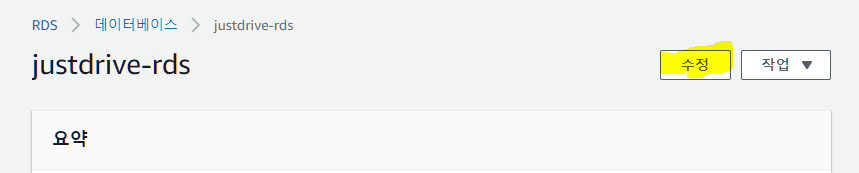
2. [데이터베이스 옵션] - DB파라미터 그룹
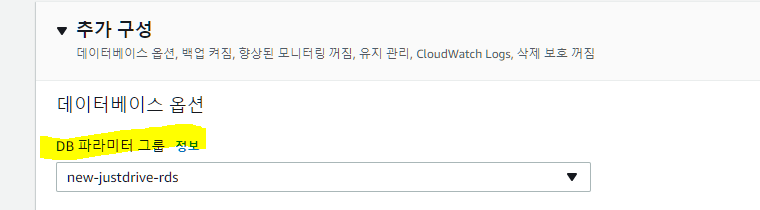
방금 전 생성 및 설정해준 DB 파라미터 그룹으로 바꿔준다.
즉시적용을 해주자
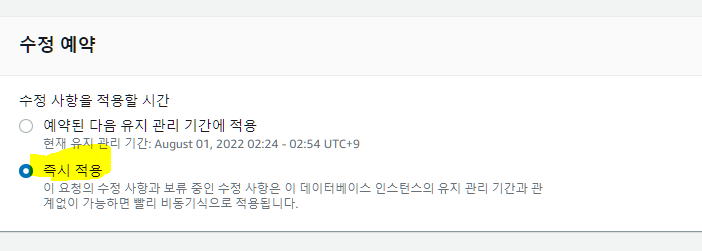
안 그러면 새볔에 진행된다....
3. RDS 접속 테스트
확인을 위해 Datagrip 사용 (로컬 환경에서 각자 자신이 쓰는 GUI 툴로 테스트 해보세용)
Workbench, SQLyog, Sequel Pro, DataGrip 등을 MySQL의 대표적인 로컬에서 확인 및 사용을 할 수 있는 GUI 툴들이다~~
1. RDS 의 엔드포인트 복사
[RDS 접속] -[데이터 베이스] - [연결&보안] - [엔드포인트 ]복사
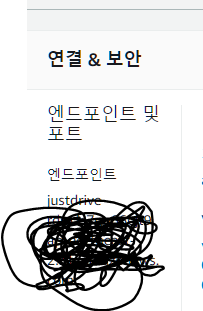
2. Datagrip 설치
각자 잘 설치해보자,,,
3. Datagrip 생성 및 연결
[File] - [new] - [project]- datasource - mysql 로 접속
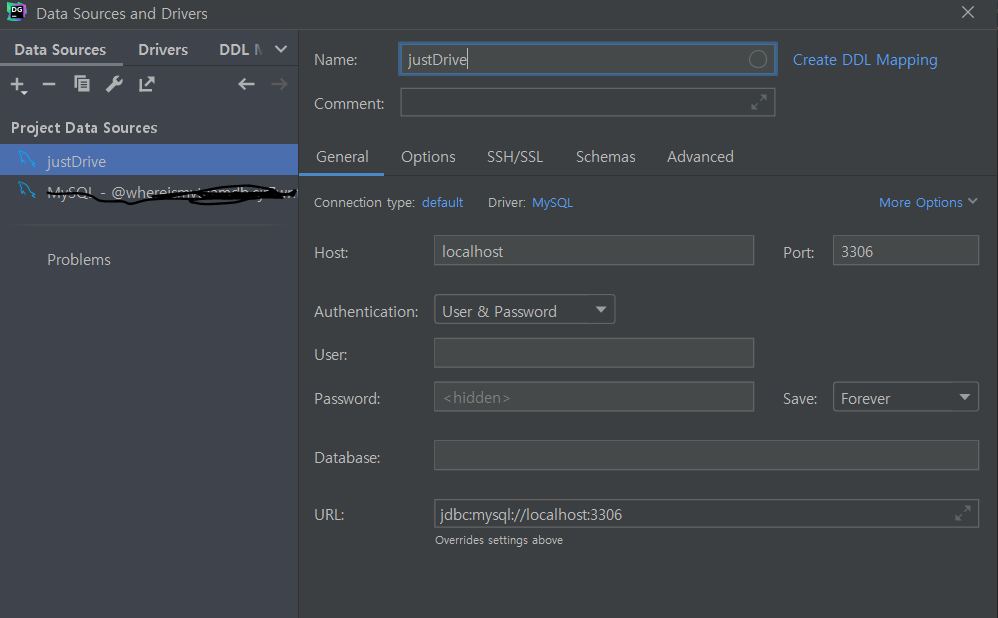
- Host: RDS 엔드포인트
- Username: RDS 생성 시 입력했던 정보
- Password: RDS 생성 시 입력했던 정보
나처럼 혹시 Username과 Password를 헤매는 분들을 위해...
여담이지만 또 username과 password가 기억이 안 났는데... 내 생각으로는 RDS를 만들 때 적었던 암호 이 친구들을 이 자리에 넣으면 되는 것 같다....
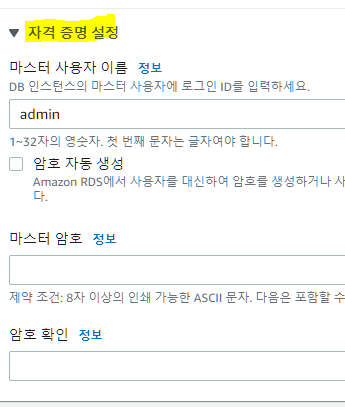
4. [Test Connection] - [Apply]로 적용
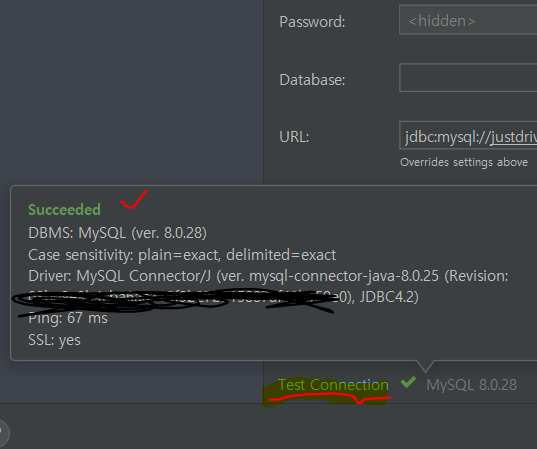
이런 그림이 나오면 성공~ 👍👍👍
4. EC2 접속
[전제]
1. MySQL 설치 하셔야 합니다.
putty 접속 및 mysql 명령어로 접속 시도
mysql -u {유저이름} -p --host {엔드포인트}
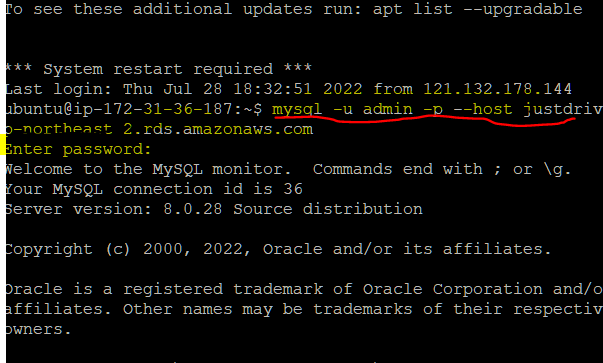
입력 후 RDS에서 설정한 유저이름과 엔드포인트로 접속